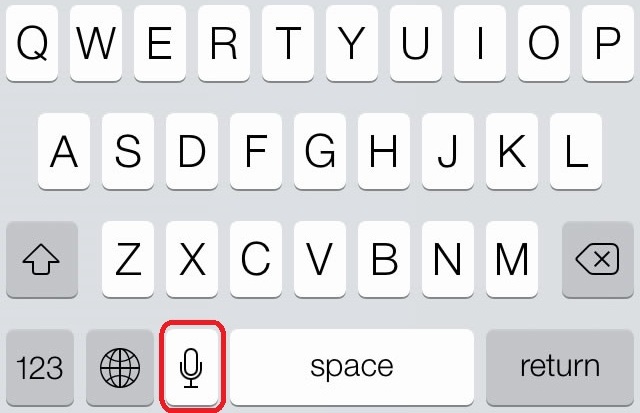Kadjiro – Voice typing atau speech to text atau dictation merupakan salah satu fitur yang sangat bermanfaat di perangkat iPhone. Dengan fitur ini, kamu bisa merubah suara menjadi tulisan tanpa perlu bersusah payah melakukan pengetikan.
Namun, pengalaman menggunakan fitur ini mungkin tidak semulus yang diharapkan. Misalnya, fitur ini tidak muncul dan sering tiba-tiba berhenti atau terus mengetikkan kata yang salah.
Apabila mengalami masalah yang serupa, kamu mungkin sedang bertanya-tanya bagaimana cara menyelesaikan masalah satu ini. Untungnya, ada beberapa perbaikan cepat untuk masalah tersebut.
Apa Itu Voice Typing?
Seperti yang bisa kita simpulkan dari namanya, voice typing merupakan fitur yang bisa merubah suara menjadi teks. Kamu cukup menyuarakan apa yang diinginkan di dekat speaker ponsel. Lalu, menggunakan program text-to-speech dan suara tersebut akan diketikkan secara otomatis pada dokumen.
Ada banyak keuntungan dan kemudahan yang bisa kamu dapatkan dengan menggunakan voice typing. Salah satunya, yaitu efisiensi waktu. Soalnya, layanan satu ini bisa mengolah suara kamu dan merubahnya di dalam bentuk teks.
Bahkan, kamu juga bisa menggunakan fitur satu ini untuk melakukan berbagai macam aktivitas yang berhubungan dengan mengetikan. Mulai dari jurnalis, content writer, penulis, novel dan masih banyak yang lainnya lagi.
Cara Mengatasi Masalah Voice Typing di iPhone
Ada 7 cara yang bisa kamu gunakan untuk mengatasi masalah voice typing di perangkat iPhone, yaitu :
-
Memeriksa Apakah Fitur Dictation Sudah Aktif
Fitur yang satu ini diwakili oleh ikon mikrofon yang ada di bagian bawah keyboard layar iPhone. Meski sudah aktif secara default, tapi kamu harus tetap mengaktifkannya di Settings jika tidak melihat ikon mikrofon di keyboard.
Langkah yang harus kamu lakukan adalah membuka settings – general – keyboard dan aktifkan enable dictation. Ketuk enable dictation sekali lagi untuk melakukan konfirmasi. Ikon mikrofon ini akan muncul di keyboard, ketuk di saat akan memulai dikte.
-
Force Restart iPhone
Metode umum untuk melakukan perbaikan masalah voice typing di iPhone yang tidak berfungsi, yaitu force restart perangkat. Cara yang satu ini biasanya bisa memperbaiki semua masalah yang ada di perangkat tersebut. Langkah-langkah yang harus kamu lakukan untuk force restart iPhone, yaitu :
- Tekan dan lepaskan tombol volume atas dengan cepat.
- Tekan dan lepaskan tombol volume bawah dengan cepat.
- Tekan dan tahan tombol power samping sampai dengan muncul logo Apple.
-
Memperbarui OS
Apabila kamu sudah lama tidak melakukan pembaruan perangkat lunak iOS, mungkin ada pembaruan penting pada pengaturan mikrofon yang harus diunduh supaya bisa berfungsi dengan baik. Untuk memastikan perangkat kamu mempunyai versi iOS terbaru, maka bisa membuka settings – general – software update.
Apabila sudah tersedia pembaruan untuk di install, ketuk download and install. Setelah berhasil di unduh, restart iPhone dan memeriksa apakah dictation sudah berfungsi.
-
Menonaktifkan Mode Daya Rendah
Salah satu alasan voice typing yang tidak berfungsi di iPhone mungkin karena mode daya rendah sedang diaktifkan. Coba menonaktifkan lalu uji fitur tersebut. Sebagai berikut adalah langkah-langkahnya :
- Membuka opsi settings – battery.
- Matikan tombol yang ada di sebelah low power mode.
- Alternatifnya, kamu juga bisa membuka control center dan menonaktifkan mode daya rendah.
-
Mengatur Ulang Pengaturan Jaringan
Voice typing membutuhkan koneksi internet yang stabil untuk bisa mengkonversi ucapan menjadi sebuah teks. Jadi, kamu harus memastikan koneksi internet pada perangkat iPhone sudah berfungsi dengan baik. Sekarang, tiba saatnya kamu mengatur ulang jaringan. Berikut adalah langkah-langkah mengatur ulang pengaturan jaringan di iPhone :
- Membuka settings – general – transfer for reset iPhone – reset.
- Pilih reset network settings.
- Masukkan kode kata sandi dan menunggu sampai dengan iPhone memulai ulang.
- Pada saat iPhone melakukan restart, sambungkan ke jaringan WiFi yang stabil dan mencoba lagi fungsi dari voice typing.
-
Memberikan Izin Siri dan Dictation
Apabila voice typing masih saja tidak berfungsi di iPhone, maka hal ini mungkin disebabkan oleh pengaturan Screen Time yang bisa membatasi fitur dictation di perangkat. Untuk melakukan pemeriksaan, kamu membuka settings – screen time – content & privacy restrictions – allowed apps. Apabila Siri & Dictation dinonaktifkan, maka aktifkan supaya fungsi voice typing bisa kembali lagi normal.
-
Reset Semua Pengaturan
Terakhir, ketika tampaknya tidak ada yang dapat memperbaiki masalah voice typing, kamu mungkin harus melakukan penyetelan ulang iPhone. Perlu diketahui, bahwa melakukan hal ini akan mengembalikan semua pengaturan ke default. Sebagai berikut adalah cara menyetel ulang di iPhone :
- Membuka settings – general – transfer or reset iPhone.
- Ketuk reset diikuti dengan reset all settings, lalu masukkan kata sandi untuk bisa melanjutkan.
Sekarang, kamu sudah tahu mengenai beberapa cara memperbaiki masalah voice typing di iPhone. Semoga dengan adanya cara ini bisa membantu kamu di dalam menyelsaikan masalah, ya.